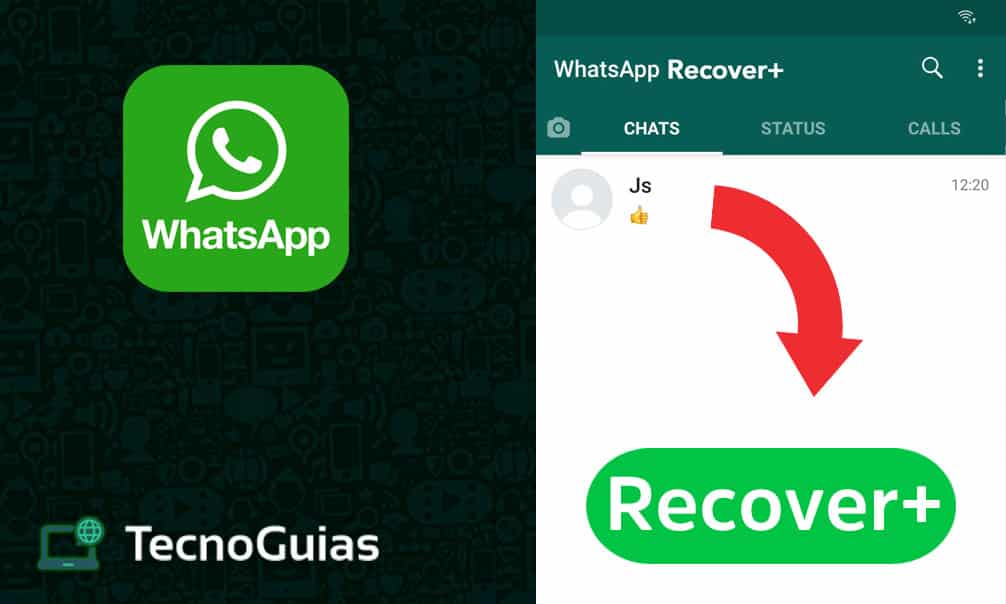
WhatsApp es sin duda una de las aplicaciones que marcó un antes y un después en las aplicaciones móviles. Siendo usada a nivel mundial por millones de personas, es normal que te interesen aspectos como recuperar mensajes borrados de WhatsApp.
En este artículo, te presentaremos varias alternativas para que puedas recuperar todo aquello que dabas por perdido. Todo esto además de forma gratuita y sin necesidad de rootear tu móvil.
No es la primera vez que hablamos sobre esta aplicación en TecnoGuias, pues ya tenemos una guía dedicada a desactivar WhatsApp temporalmente. Esta útil función te permitirá descansar un rato del celular sin necesidad de borrar por completo los datos que guardes allí.
Sin más que agregar, ¡vamos a ver como recuperar mensajes borrados de WhatsApp!
Recuperar mensajes borrados de WhatsApp con la copia de seguridad
La primera opción es quizás la más importante y que puede ayudar a todos los usuarios por igual, tanto en Android como en iOS.
Si en algún momento has utilizado tu móvil a altas horas de la noche, puede que, al usar WhatsApp te haya saltado un mensaje de “Realizando copia de seguridad”. Pues bien, el propósito de esta es hacer una copia de los mensajes y archivos que se encuentran en la app.
Estas copias de seguridad pueden ser configuradas según tus preferencias y recuperar mensajes borrados de WhatsApp a través de ellas. A continuación, te presentamos la forma óptima de configurarlas para que no pierdas nada:
- Abre la aplicación de WhatsApp y dirígete a los ajustes
- Selecciona la opción “Chats”
- Desliza hacía abajo y presiona sobre “Copia de seguridad”
- En la sección “Ajustes de Google Drive”, escoge “Guardar en Google Drive”
- Esto abrirá un menú despegable donde debes escoger la frecuencia de la copia. Personalmente, te recomendamos que escojas “Diariamente”, de esta forma, se guardarán tus mensajes constantemente
- Hecho esto, ve atrás y ahora abre “Cuenta de Google”. En esta pantalla tendrás que escoger el correo con la cuenta de Drive que deseas usar. Puedes seleccionar una que esté abierta en el móvil o añadir una nueva.
- Finalmente, configura si quieres guardar solo con Wi-Fi y la inclusión de videos
- ¡Listo! Con todo esto tus copias de seguridad estarán al día con tus mensajes
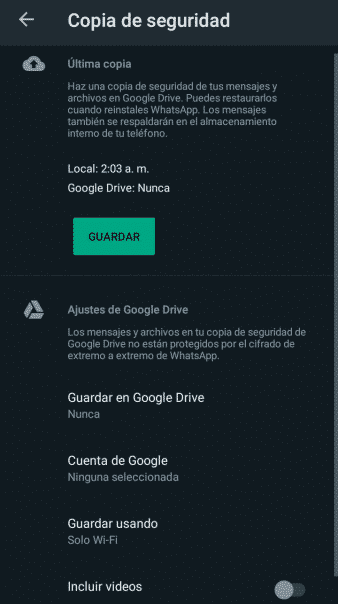
¿Cómo restaurar copia de seguridad WhatsApp?
Con la copia de seguridad automática lista podremos recuperar mensajes borrados de WhatsApp. Todo lo que debemos hacer es:
- Desinstala WhatsApp de tu dispositivo. Puedes hacer esto dirigiéndote a los ajustes de tu móvil o directamente desde la Play Store y App Store
- Instala nuevamente la app e introduce el mismo número que usaste para crear la cuenta
- Si has hecho todo correctamente, aparecerá un mensaje que dice: “Copia de seguridad encontrada”, junto a la hora que se ha hecho y su peso
- Presiona sobre “Restaurar” en la parte inferior de la pantalla y espera a que se termine la descarga. Es recomendable que hagas esto con una conexión Wi-Fi activa, puesto que la copia de seguridad puede llegar a pesar más de 1GB
- ¡Hecho! Cuando se termine de restaurar la copia, verás que has podido recuperar mensajes borrados de WhatsApp, incluidos chats completos con imágenes
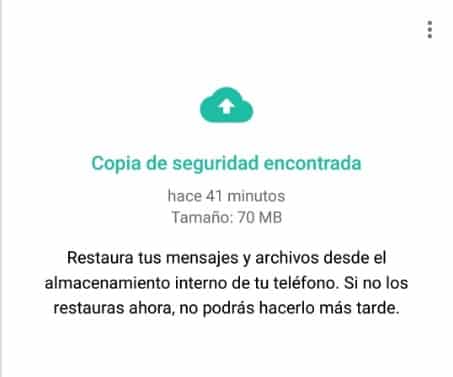
¿Cómo recuperar mensajes borrados de WhatsApp sin desinstalarlo?
Recuperar mensajes borrados de WhatsApp a través de la copia de seguridad nos obliga a desinstalar la aplicación, pero, ¿existe una forma para ver los mensajes sin hacer esto? ¡Por supuesto que sí!
- Puede que te interese: Descargar YOWhatsApp APK última versión 2024
Las opciones que veremos ahora, son especialmente útiles para ver mensajes eliminados WhatsApp. Otro aspecto destacable a mencionar, es que estas funciones solo están disponibles en Android.
Con lo anterior aclarado, vamos a ver cómo recuperar mensajes de WhatsApp borrados.
El historial de notificaciones
Los usuarios veteranos de Android conocerán de sobra los Widgets, accesos directos que nos permiten obtener funciones adicionales de las aplicaciones que tengamos instaladas en nuestro dispositivo.
Para llevar a cabo este truco y recuperar mensajes borrados WhatsApp, deberemos hacer esto:
- Deja presionada la pantalla principal de tu móvil y abre la opción de Widgets
- Escoge el Widget de “Ajustes” o “Configuración”; el nombre puede variar según el dispositivo
- Mantén presionado y ponlo donde quieras
- Automáticamente se abrirá una nueva pantalla de configuración. Desliza para abajo y escoge “Registro de notificaciones”
- Toca nuevamente sobre el Widget para ver el historial de notificaciones
- ¡Ya está! Cada vez que borres un mensaje por error, podrás visitar el Widget y leerlos nuevamente a través de las notificaciones
Ten en cuenta que las notificaciones más nuevas reemplazan a las antiguas, por lo que no tendrás un gran margen de tiempo para leer los mensajes.
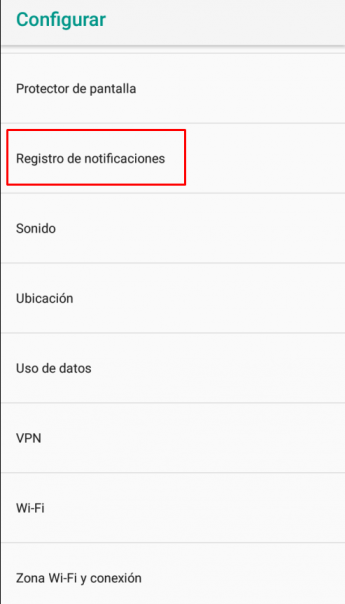
Aplicaciones para recuperar mensajes borrados de WhatsApp
Si bien el método del puesto anterior es más que útil, la limitación del tiempo puede ser un obstáculo para muchos. No obstante, no tienes que preocuparte, pues existen aplicaciones que nos darán un margen de tiempo mucho más grande.
Pese a que existen muchas opciones en la Play Store, la mayoría de ellas no son más que una simple estafa para llenar tu móvil de publicidad. Por esa razón, en TecnoGuias nos hemos dado la tarea de investigar y conseguir las mejores opciones.
WAMR – Recupera mensajes borrados, descarga estado
Probablemente la app más conocida para recuperar mensajes borrados de WhatsApp. WAMR nos permite ver nuevamente mensajes que han sido eliminados de la aplicación, incluyendo archivos multimedia.
Su funcionamiento es similar al Widget, pues toma las notificaciones y las almacena temporalmente para hacer una copia de todo lo que llega a tu móvil a través de WhatsApp.
Para configurar WAMR, debes:
- Al abrir por primera vez la aplicación, deberás seleccionar WhatsApp entre la lista de opciones
- Una vez seleccionada, tendrás que habilitar el permiso para acceder a tus archivos multimedia y otro para las notificaciones
- ¡Listo! WAMR irá creando copias de tus chats gracias a tus notificaciones. Si quieres tener una copia de tus chats sin depender directamente de WhatsApp, esta también es una buena opción
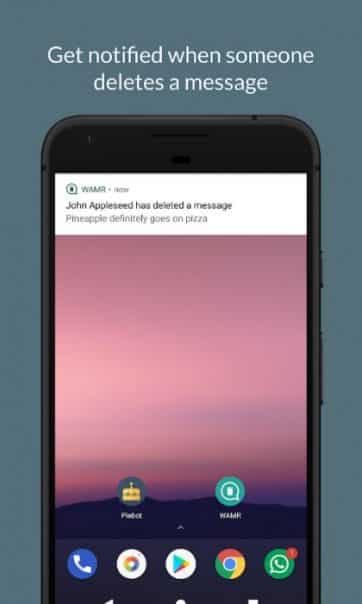
WhatsRemoved+
Otra aplicación que ha ganado popularidad estos últimos meses es WhatsRemoved+, convirtiéndose en el competidor directo de WAMR.
Funciona de una forma muy similar a la aplicación anterior, creando un respaldo de tus chats cuando le brindas acceso a tus notificaciones y archivos multimedia. Algunas de sus características más relevantes, son:
- Analiza carpetas en busca de archivos eliminados
- Su uso es muy intuitivo, teniendo un apartado dedicado exclusivamente a los mensajes borrados
- Configurarla no lleva más de un par de minutos
- Guarda un historial de notificaciones exclusiva de los chats que escojas
- Si has realizado un cambio en la configuración, se te avisará de las consecuencias para el correcto funcionamiento de la app
- Cuenta con un sistema de búsqueda por grupos

WhatsApp Plus
Amada por muchos, odiada por otros, WhatsApp plus es mucho más que una simple app para recuperar mensajes borrados de WhatsApp. Esta aplicación es una versión modificada de la original, pensada para añadir unas cuantas funcionalidades extra.
La opción de recuperar mensajes eliminados se puede activar de la siguiente manera:
- Abre WhatsApp Plus y ve a la sección de Ajustes
- Desliza hasta encontrar la opción “Privacidad”
- Consigue “Enable Anti-Revoke” y habilítala
- ¡Listo! Cuando la persona con la que estés hablando elimine el mensaje, podrás seguir viéndolo, independientemente de si es solo texto o un archivo multimedia
Además de recuperar mensajes eliminados, WhatsApp Plus tiene otras funciones, tales como:
- Ver estados que han sido eliminados
- Configuración total sobre la confirmación de lectura
- Descargar estados
- Enviar archivos de imagen y video sin perder calidad

Recuperar mensajes en WhatsApp Web
Volviendo a las opciones disponibles para Android y iOS, nos valdremos de la versión online de WhatsApp para ordenadores. WhatsApp Web puede que no tenga el mejor rendimiento y a veces sea poco útil, pero, nos será de gran ayuda para recuperar mensajes borrados.
Lo que haremos será utilizar “WA Web Plus for WhatsApp”, una extensión disponible en la Chrome Web Store. Estos son los pasos que debes seguir:
- Entra a la Chrome Web Store, busca la extensión y haz clic en “Añadir a Chrome”; si no tienes Chrome, navegadores como Microsoft Edge y Opera cuentan con compatibilidad con estas extensiones sin ningún problema
- Abre la extensión y activa la opción “Restaurar mensajes eliminados”
- Termina de configurar lo que gustes
- Escanea el código de la web con tu celular para iniciar sesión en WhatsApp Web
- ¡Hecho! Una vez tengas todo configurado correctamente, los mensajes que sean eliminados aparecerán al abrir la extensión. Si gustas, puedes configurar una notificación que te alerta dentro del propio Windows
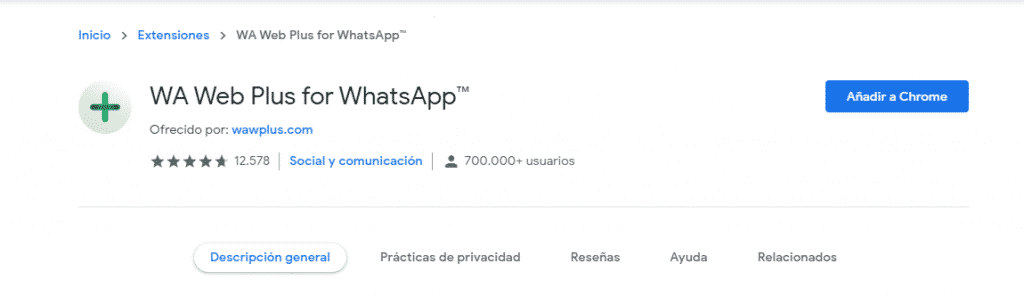
Conclusión
Recuperar mensajes borrados de WhatsApp puede parecer una misión imposible si no estás lo suficientemente informado. Sin embargo, como podrás haberte dado cuenta, es algo muy sencillo que además tiene varias opciones para realizarse.
Siéntete libre de probar todas las opciones y escoger la que te resulte más cómoda. De igual forma, si quieres mantenerte al día con las novedades de la tecnología y como sacarle el máximo provecho, ¡sigue navegando en TecnoGuias!
Puedes visitar esta guía donde te enseñamos a utilizar el modo oscuro en WhatsApp Web. Sin más que agregar, sigue navegando para que descubras todo lo que tenemos para ofrecer y déjanos tu opinión en los comentarios, ¡nos vemos!